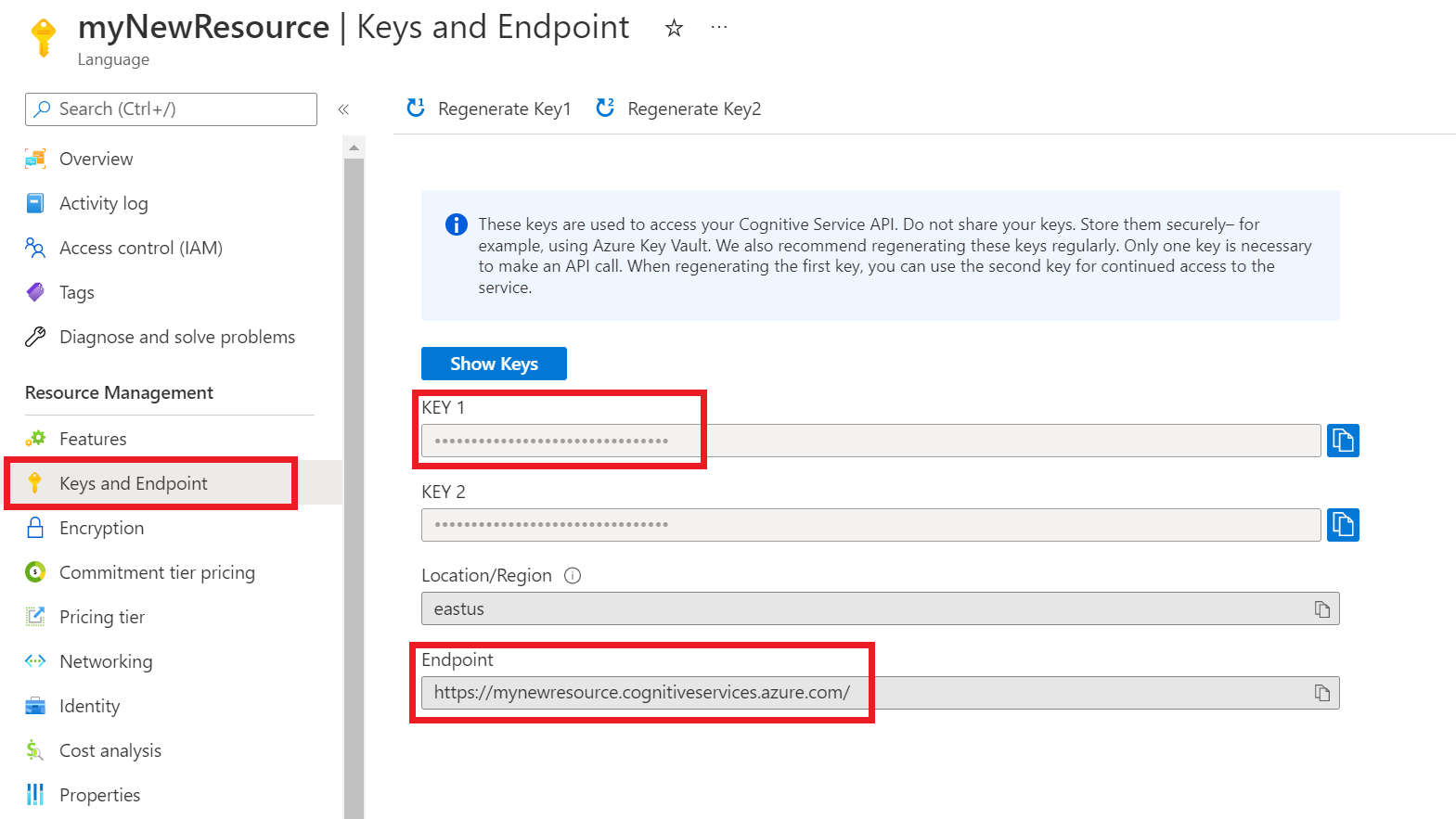Not
Bu sayfaya erişim yetkilendirme gerektiriyor. Oturum açmayı veya dizinleri değiştirmeyi deneyebilirsiniz.
Bu sayfaya erişim yetkilendirme gerektiriyor. Dizinleri değiştirmeyi deneyebilirsiniz.
Yinelenen görevleri otomatikleştirmek ve kuruluşunuza verimlilik getirmek için Power Automate akışlarını kullanabilirsiniz. Azure AI Dil'i kullanarak aşağıdaki gibi görevleri otomatikleştirebilirsiniz:
- Gelen e-postaları içeriğine göre farklı departmanlara gönderin.
- Yeni tweetlerin duygusal analizini yapın.
- Gelen belgelerden öğeleri ayıklayın.
- Toplantıları özetleyin.
- Kişisel verileri kaydetmeden önce dosyalardan kaldırın.
Bu öğreticide, metinde bulunan varlıkları ayıklamak için adlandırılmış varlık tanıma kullanarak bir Power Automate akışı oluşturacaksınız.
Önkoşullar
- Azure aboneliği - Ücretsiz olarak oluşturun
- Azure aboneliğinizi aldıktan sonra anahtarınızı ve uç noktanızı almak için Azure portalında bir oluşturun. Dağıtıldıktan sonra Kaynağa Git'i seçin.
- Uygulamanızı API'ye bağlamak için oluşturduğunuz kaynaktan anahtara ve uç noktaya ihtiyacınız olacaktır. Anahtarınızı ve uç noktanızı hızlı başlangıcın ilerleyen bölümlerinde aşağıdaki koda yapıştıracaksınız.
- Hizmeti denemek ve daha sonra üretim için ücretli bir katmana yükseltmek için ücretsiz fiyatlandırma katmanını (
Free F0) kullanabilirsiniz.
- Bu öğretici için isteğe bağlı: Özel NER, özel metin sınıflandırması veya konuşma dili anlama gibi özel bir özellik kullanıyorsanız, eğitilmiş bir model gereklidir.
Power Automate akışı oluşturun
Bu öğreticide, metinden adlandırılmış varlıkları ayıklayan bir akış oluşturacaksınız.
Sol taraftaki menüden Akışlarım'ı seçin. Ardından Yeni akış>Otomatik bulut akışı seçin.
Akışınız için
LanguageFlowgibi bir ad girin. Ardından tetikleyici seçmeden devam etmek için Atla'yı seçin.Tetikleyiciler altında, Akışı elle tetikleyi seçin.
Dil hizmeti bağlayıcısı eklemeye başlamak için + Yeni adım'ı seçin.
Bir işlem seçin altında Azure AI Language arayın. Ardından Azure AI Dili'ne tıklayın. Bu, eylem listesini yalnızca Dil için kullanılabilen eylemlere daraltır.
Eylemler altında Adlandırılmış Varlık Tanıma'yı arayın ve bağlayıcıyı seçin.
Kimlik doğrulaması için kullanılacak Dil kaynağınızın uç noktasını ve anahtarını alın. Azure portalında kaynağınıza gidip sol taraftaki menüden Anahtarlar ve Uç Nokta'yı seçerek anahtarınızı ve uç noktanızı bulabilirsiniz.
Anahtarınızı ve uç noktanızı aldıktan sonra Power Automate'teki bağlayıcıya ekleyin.
-
Not
Özel dil özelliği kullanıyorsanız dağıtım adı ve proje adı gerekir.
Üst gezinti menüsünden akışı kaydedin ve Akışı test et'i seçin. Görüntülenen pencerede Test'i seçin.
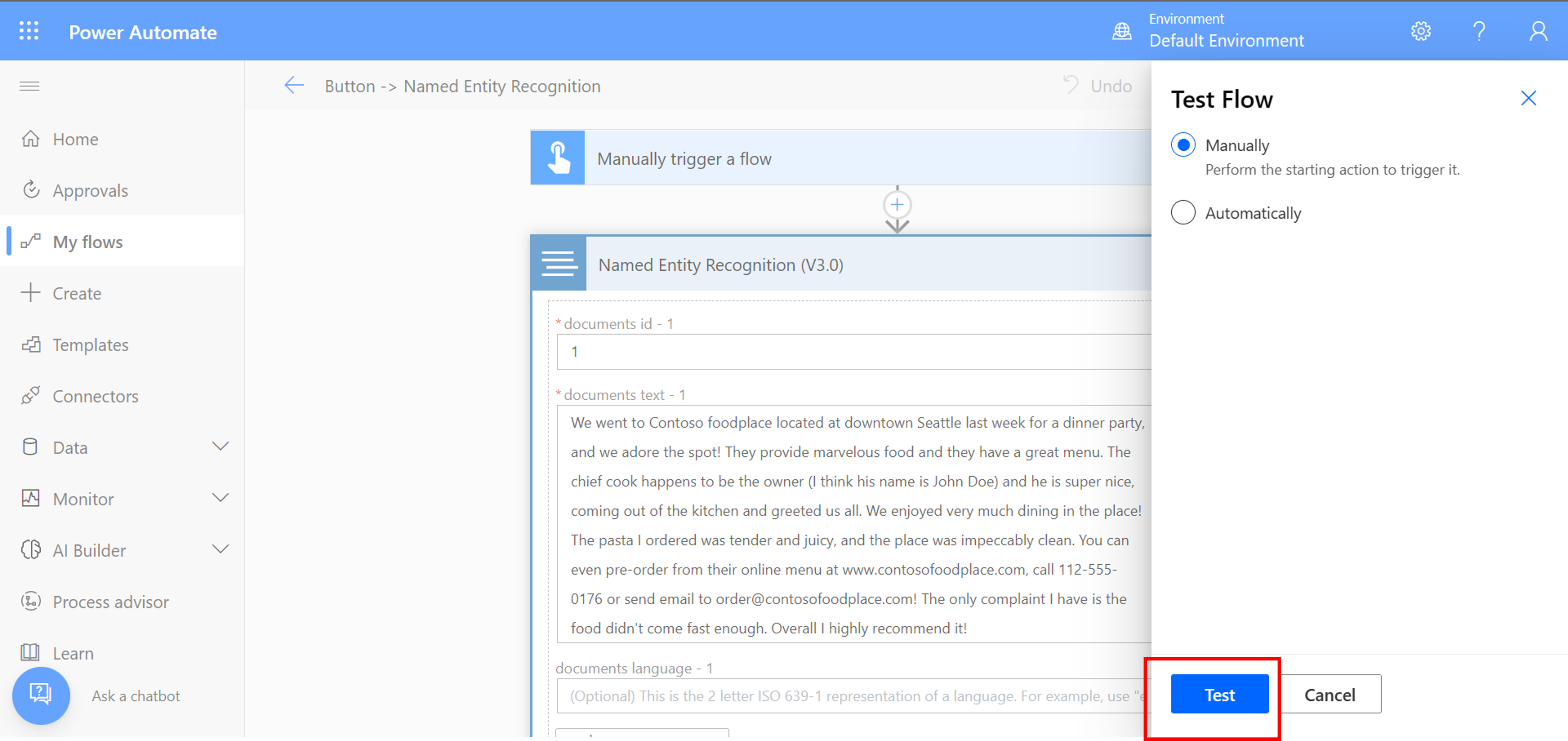
Akış çalıştırıldıktan sonra yanıtı çıkışlar alanında görürsünüz.